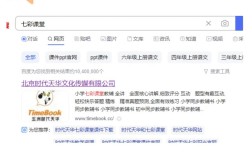在网页设计中,设置宽度是构建页面布局的基础,它直接影响页面的视觉效果、用户体验和响应式适配能力,宽度的设置并非随意为之,需要综合考虑设计目标、内容类型、设备兼容性等多方面因素,以下从固定宽度、弹性宽度、响应式宽度三个核心维度,结合具体方法和实践技巧,详细解析网页设计中如何科学设置宽度。
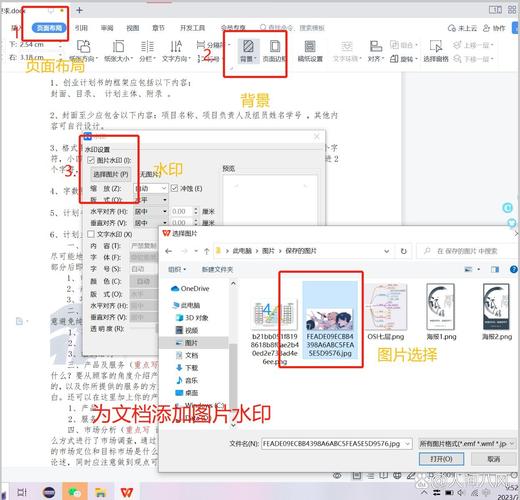
固定宽度:精确控制与一致性体验
固定宽度指页面容器(如wrapper、header、content等)的宽度被明确指定为具体像素值,常见于企业官网、设计作品集等对布局精度要求较高的场景,其优势在于能确保在不同设备上呈现一致的视觉效果,避免因屏幕尺寸差异导致页面元素错位;劣势则是在大屏幕设备上可能产生大量留白,小屏幕设备则可能出现横向滚动条,影响阅读体验。
固定宽度的设置通常以“像素(px)”为单位,例如设置页面容器宽度为1200px,居中显示,具体实现可通过CSS的width属性完成,如.container { width: 1200px; margin: 0 auto; },其中margin: 0 auto确保容器在水平方向居中,需要注意的是,固定宽度的取值需参考主流屏幕分辨率,早期常用960px或1024px,如今随着显示器普及,1200px-1400px更为常见,同时需配合max-width属性避免内容在大屏幕上过度拉伸,如.container { max-width: 1400px; width: 100%; },这样在小屏幕下宽度自适应,大屏幕下不超过1400px并居中。
弹性宽度:适配内容与灵活布局
弹性宽度以“百分比(%)”为单位,让容器宽度随父元素或视口宽度的变化而自动调整,核心优势是能灵活适配不同屏幕尺寸,减少横向滚动问题,特别适合内容较多或需要动态扩展的页面(如博客、电商列表页),设置时需明确百分比基准,例如设置子容器宽度为父容器的50%,则父容器宽度变化时,子容器宽度按比例缩放。
两列布局的左侧导航栏宽度设为20%,右侧内容区设为80%,父容器宽度100%,则无论父容器是手机屏幕还是桌面显示器,两列比例始终保持一致,实现代码为.sidebar { width: 20%; float: left; } .main { width: 80%; float: left; },弹性宽度的难点在于控制元素间距和换行,需配合box-sizing: border-box(使padding和border计入总宽度)避免宽度溢出,同时使用overflow: hidden清除浮动,防止布局塌陷。
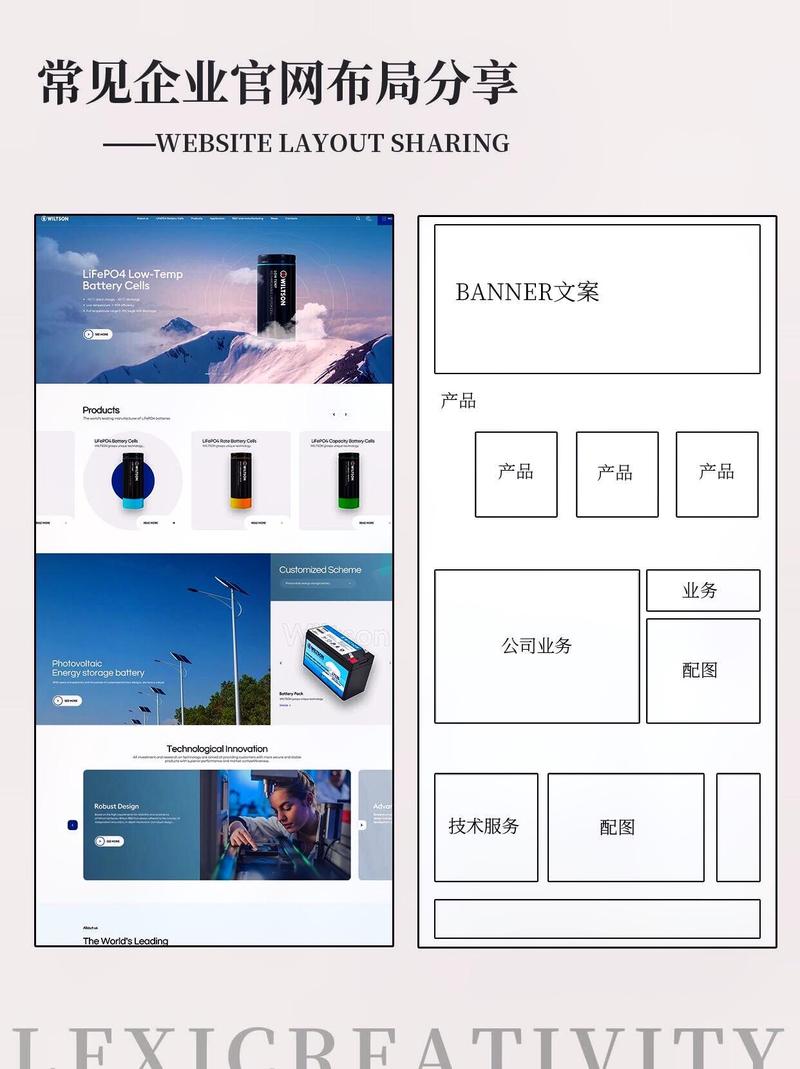
响应式宽度:多设备适配的核心方案
响应式宽度通过结合固定宽度、弹性宽度及媒体查询(Media Queries),实现页面在不同设备(手机、平板、桌面)上的自动适配,是现代网页设计的必备技能,其核心思路是“移动优先”或“桌面优先”,针对不同视口宽度(viewport width)设置不同的宽度规则。
媒体查询的语法为@media screen and (max-width: 768px) { /* 样式 */ },表示当屏幕宽度小于等于768px时应用指定样式,桌面端设置三列布局各宽33%,平板端改为两列各宽50%,手机端单列100%:桌面端.column { width: 33.33%; },平板端@media (max-width: 992px) { .column { width: 50%; } },手机端@media (max-width: 768px) { .column { width: 100%; } },响应式设计中还可结合“视口单位(vw/vh)”,1vw等于视口宽度的1%,如设置全屏宽度标题h1 { width: 100vw; },但需注意避免与padding、border冲突,常用calc()函数计算,如.container { width: calc(100vw - 40px); }(减去左右padding各20px)。
宽度设置的最佳实践优先**:宽度设置需围绕内容展开,避免为追求视觉效果而压缩内容空间或产生过多留白,段落文本宽度建议控制在60-75字符以内(约600-900px),保证阅读舒适度。
- 响应式断点:合理设置断点(如768px、992px、1200px),参考主流设备分辨率(手机<768px,平板768-992px,桌面>992px),避免断点过多导致维护复杂。
- 性能优化:减少不必要的嵌套层级,避免使用过多百分比与固定宽度混合导致的布局抖动,可结合CSS Grid或Flexbox简化布局代码。
- 浏览器兼容:确保宽度设置在各主流浏览器(Chrome、Firefox、Safari、Edge)中表现一致,避免使用过新的CSS属性(如aspect-ratio)未做兼容处理。
以下为不同布局场景下的宽度设置参考表:
| 布局场景 | 推荐宽度单位 | 示例值 | 适用场景 |
|---|---|---|---|
| 企业官网首页 | 固定+弹性 | 1200px(max-width) | 需要精确展示品牌形象 |
| 博客文章列表 | 百分比 | 70%(内容区)+ 30%(侧边栏) | 内容较多,需适配不同屏幕 |
| 响应式仪表盘 | 视口单位+媒体查询 | 100vw(全屏),断点调整 | 数据可视化,需最大化显示区域 |
| 移动端优先页面 | 弹性+rem | 100%(宽度),字体16px | 快速适配手机屏幕,字体可缩放 |
相关问答FAQs
Q1:为什么设置了固定宽度后,在大屏幕上页面两侧留白过多,如何优化?
A:固定宽度在大屏幕留白是正常现象,可通过两种方式优化:一是设置max-width限制最大宽度(如max-width: 1400px; margin: 0 auto),避免内容过度拉伸;二是结合响应式设计,在大屏幕断点下将固定宽度改为弹性宽度(如@media (min-width: 1600px) { .container { width: 80%; } }),利用百分比填充屏幕空间,同时保持内容居中。
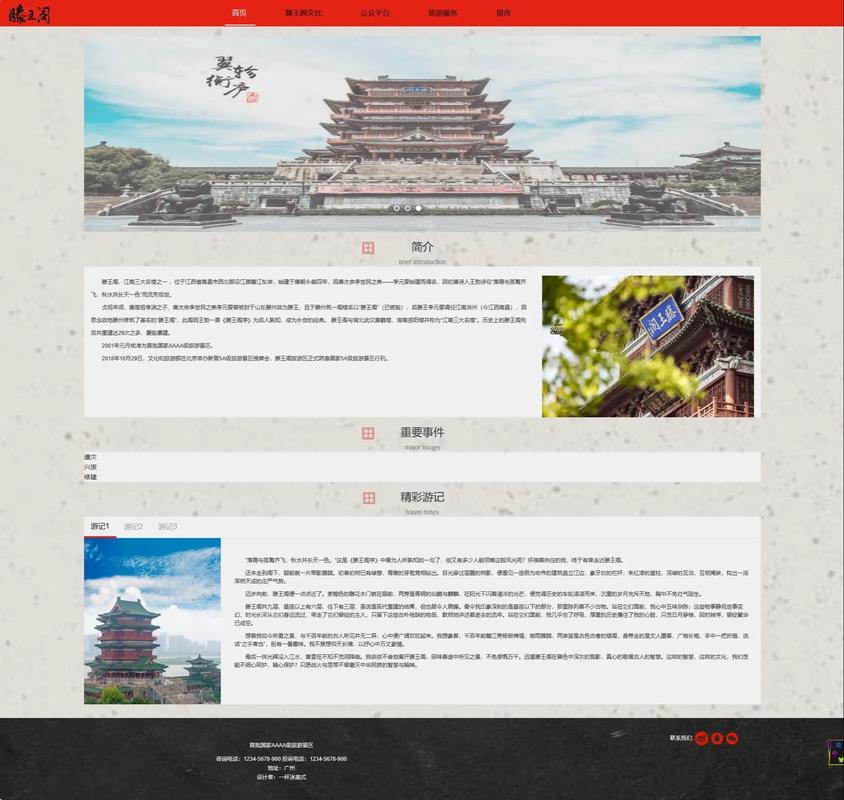
Q2:使用百分比设置弹性宽度时,为什么会出现子元素总宽度超过父容器的情况?
A:通常是因为未设置box-sizing: border-box,默认情况下,元素的width宽度,若添加padding或border,总宽度会超出父容器,解决方案是在CSS全局设置* { box-sizing: border-box; },使padding和border计入总宽度,例如父容器宽100%,子容器宽50%,padding: 10px,此时子容器总宽度仍为50%,不会溢出。